アップグレード ネットワーク ライセンスの入れ替え¶
IronCAD ネットワーク ライセンス マネージャー(NLM: Network License Manager)で、USB ドングルの IronCAD 製品のライセンスを新しいものと入れ替えます。
- Windows の管理者権限が必要です。
- IronCAD ネットワーク ライセンス マネージャーのインストールが必要です。
- ネットワーク ライセンス マネージャーで管理されている USB ドングルのライセンスが上書きされます。

手順 1 ライセンス ファイルを取得する¶
1. Web ブラウザーを起動した後、次の URL へアクセスします。
2. IronCAD Online Licensing Portal の ログイン ページが表示されます。
以下を入力します。
- [Product Serial Number](シリアルナンバー)
- [Product Codeword](コードワード)
- [First Name](名)
- [Last Name](姓)
- [Email](電子メール アドレス)
入力後、[Submit] をクリックします。
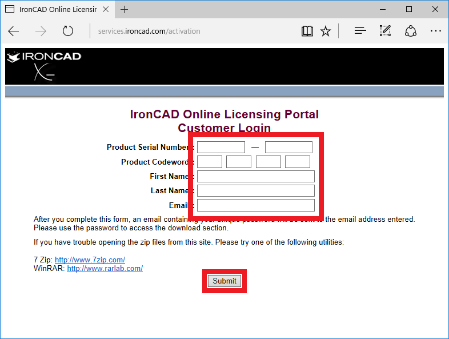
Email に入力された電子メール アドレスへセキュリティ パスワードが送信されます。 Email が正しく入力されていることを確認してください。
シリアルナンバーとコードワードを確認するには¶
シリアルナンバーおよびコードワードは、ライセンス証明書に記載されています。
ライセンス証明書の以下の項目を参照してください。
- Product Serial Number
- Product Codeword Number
ライセンス証明書(一部抜粋)
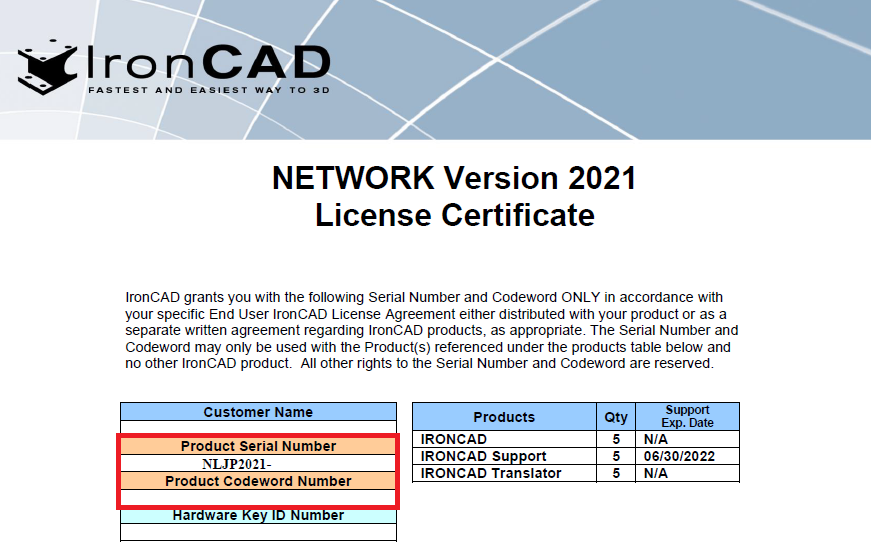
3. メッセージが表示されます。[Continue] をクリックします。
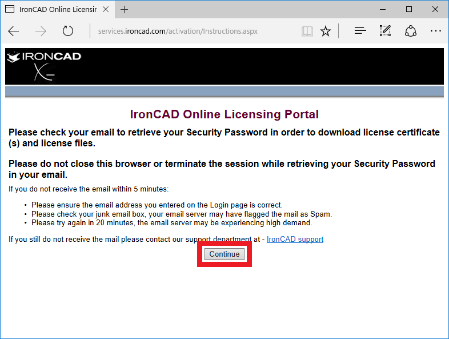
4. [Security password](セキュリティ パスワード)を入力した後、[Go] をクリックします。
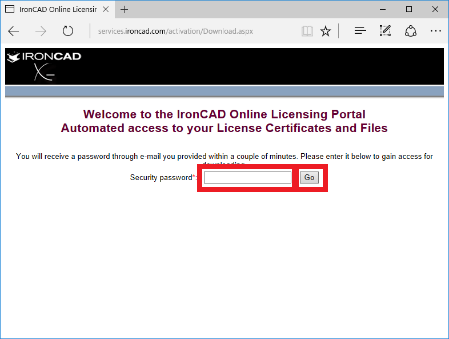
セキュリティ パスワードを確認するには¶
セキュリティ パスワードは、電子メールの文中に次のように記載されています。
Your unique downloading password is:(セキュリティ パスワード)
メール(一部抜粋)
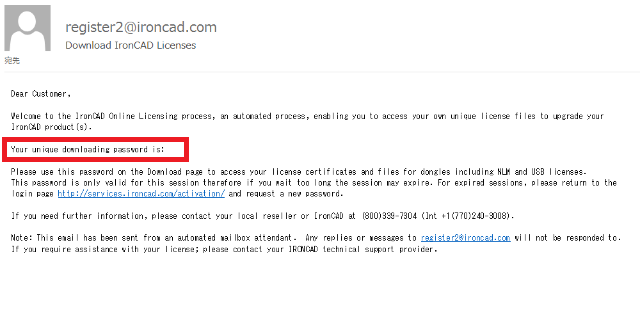
5. ライセンス ファイル(.pkg)が表示されます。[Download] をクリックします。
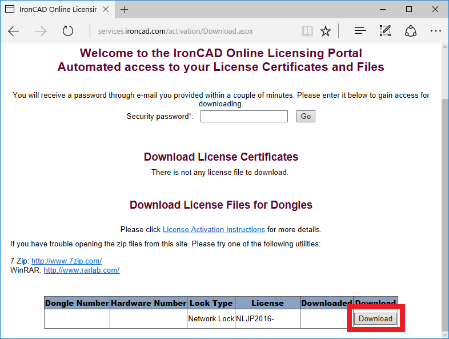
複数のライセンスを保有している場合は、USB ドングル(赤色)に印字されている番号と Dongle Number が一致するライセンスを選択してください。
6. ライセンス ファイル(.pkg)のダウンロードが開始されます。
ファイルを任意の場所に保存します。
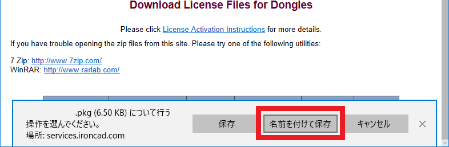
画面は Web ブラウザーによって異なります。
ダウンロードが完了した後、Web ブラウザーを終了してください。
手順 2 USB ドングルのライセンス ファイルを 入れ替える¶
1. USB ドングル(赤色)をコンピューターに挿入した後、[スタート] → [すべてのプログラム] → [IronCAD] → [IronCAD Network License Dongle Manager] をクリックします。
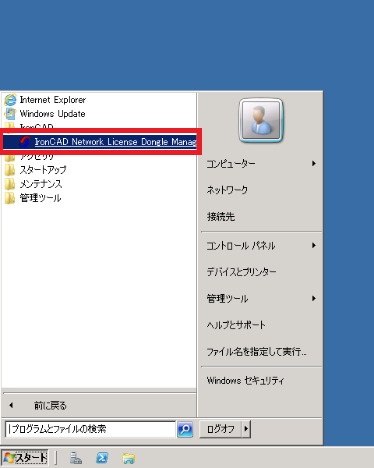
2. CAXA network lock management tools の画面が表示されます。
Network Lock Server 上のサーバーをクリックします。
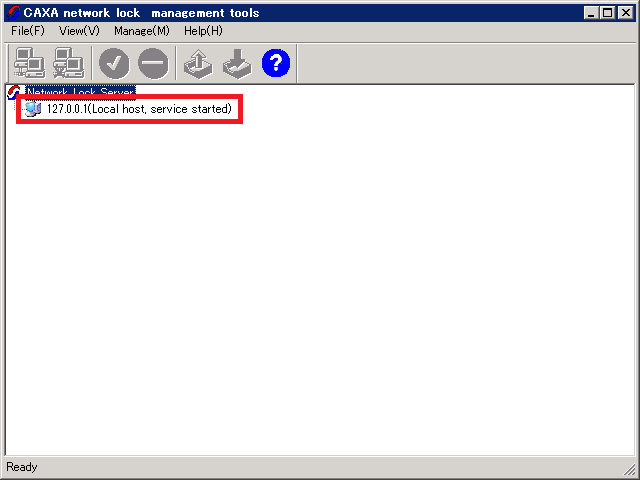
3. サービスを停止します。[Stop Service] をクリックします。
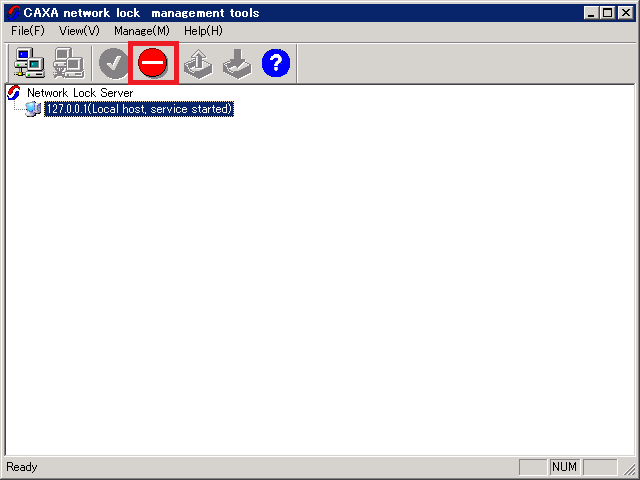
4. ライセンス ファイルをインポートします。[Import License] をクリックします。
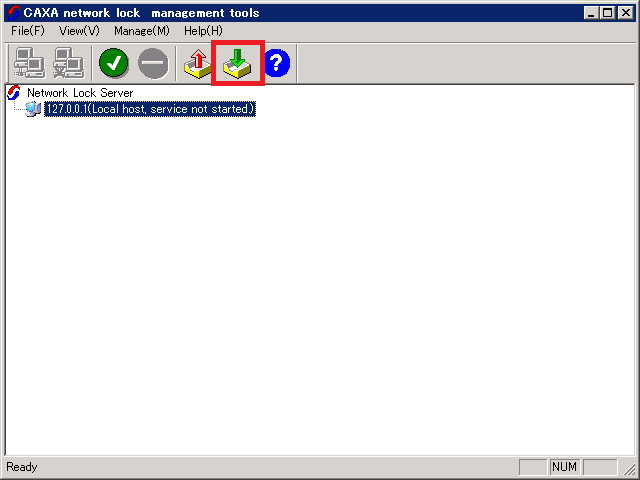
5. ファイルを開く ダイアログが表示されます。
ダウンロードしたライセンス ファイル(.pkg)を選択した後、[開く] をクリックします。

6. サービスを開始します。[Start Service] をクリックします。
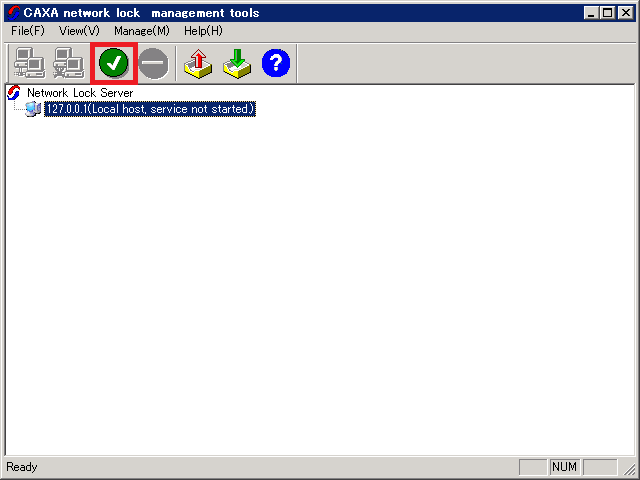
7. CAXA network lock management tools のライセンス覧(サーバー下部)のライセンスが入れ替わっていることを確認した後、CAXA network lock management tools を閉じます。
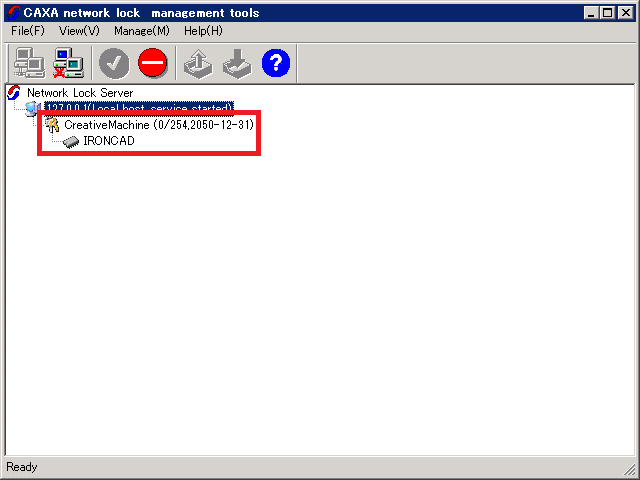
クライアント側でアプリケーションが製品版として起動することを確認してください。